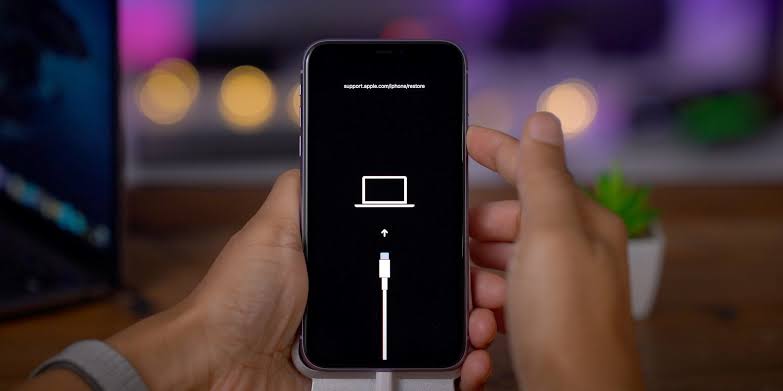
Wenn du die neue hast iPhone 11, iPhone 11 Pro oder das iPhone 11 Pro Max, die Dinge sollten jetzt gut funktionieren, aber es wird eine Zeit kommen, in der das iPhone anfangen wird, sich schlecht zu benehmen.
Wenn diese Zeit kommt, am iPhone-Seite, müssen Sie möglicherweise Ihr iPhone in den Wiederherstellungs- oder DFU-Modus versetzen oder wenn Sie Ihre iOS-Firmware usw. aktualisieren möchten. Bevor diese Zeit kommt, müssen Sie lernen, wie Sie Ihr iPhone 11 entweder in den DFU-Modus oder in den Wiederherstellungsmodus versetzen.
Warte eine Minute…
Wiederherstellungsmodus vs. DFU-Modus: Was ist der Unterschied?
DFU-Modus: Das steht für Geräte-Firmware-Aktualisierungsmodus. Es ist eine Art spezieller Modus, der es dem iPhone ermöglicht, mit der iTunes-Software auf einem Mac oder PC zu kommunizieren, ohne den iBoot-Prozess aufzurufen. Das heißt, es umgeht den iBoot. Dies bedeutet, dass der DFU-Modus in einer anderen Situation verwendet werden kann. Zum Beispiel, wenn Sie die iOS-Firmware aktualisieren, die Firmware herunterstufen und sogar Ihr angebundenes jailbroken-Gerät neu starten. Wenn sich Ihr iPhone im DFU-Modus befindet, ist der Bildschirm schwarz.
Wiederherstellungsmodus: Im Gegensatz zum DFU-Modus wird der iBoot-Prozess aufgerufen, wenn Sie Ihr iPhone in den Wiederherstellungsmodus versetzen. Dadurch wird sichergestellt, dass die Benutzer versuchen, eine signierte Firmware-Version zu installieren, die gleich oder höher ist als die, die sich bereits auf dem iPhone befindet. Wenn Sie Ihr iPhone in den Wiederherstellungsmodus versetzen, werden Sie auf dem iPhone-Bildschirm aufgefordert, eine Verbindung zu iTunes herzustellen.
So rufen Sie den Wiederherstellungsmodus auf dem iPhone 11 und iPhone 11 Pro auf
Schritt 1: Aktualisieren Sie Ihr iPhone 11 auf das neueste iTunes. Wenn iTunes auf Ihrem Mac läuft, beenden Sie es.
Schritt 2: Verbinden Sie als Nächstes Ihr iPhone 11 oder iPhone 11 Pro mit Ihrem Mac oder PC. Akzeptieren Sie die Aufforderung, dem PC zu vertrauen, wenn Sie das iPhone zum ersten Mal anschließen.
Schritt 3: Erzwingen Sie einen Neustart Ihres iPhone 11 und iPhone 11 Pro während es mit dem Computer verbunden ist. Drücken Sie dazu die Taste zum Erhöhen der Lautstärke, drücken Sie dann schnell die Leiser-Taste und halten Sie dann die Taste gedrückt Seitlicher Knopf bis es neu startet und Sie den Bildschirm zum Verbinden mit iTunes auf Ihrem iPhone sehen. Halten Sie die fest seitlicher Knopf wenn Sie das Apple-Logo sehen und verlassen Sie es, wenn das Logo zum Verbinden des Telefons mit dem PC angezeigt wird.
Schritt 4: Sie werden in iTunes auf Ihrem PC oder Mac eine Eingabeaufforderung sehen, die Sie dazu auffordert Wiederherstellen or Aktualisierung Ihr iPhone 11 oder iPhone 11 Pro.
Sie erhalten diese Option in einem neuen Finder-Fenster, wenn Sie Mac Catalina verwenden. Wenn Sie das Update auswählen, versucht iTunes, ein neues Update auf Ihrem iPhone 11 und iPhone 11 Pro zu installieren.
So beenden Sie den Wiederherstellungsmodus auf dem iPhone 11 und iPhone 11 Pro
So beenden Sie Ihr iPhone 11 und iPhone 11 Pro aus dem Wiederherstellungsmodus. Trennen Sie es einfach vom Computer und drücken Sie dann die Seitlicher Knopf um es in iOS zu booten. Wenn Sie Ihr iPhone aktualisieren, vergewissern Sie sich, dass das Update vollständig installiert ist, bevor Sie Ihr iPhone trennen.
So booten Sie iPhone 11 und iPhone 11 Pro in den DFU-Modus
Führen Sie die folgenden Schritte aus, um Ihr iPhone 11, iPhone 11 Pro oder iPhone 11 Pro Max in den DFU-Modus zu versetzen. Sie sollten wissen, dass diese Methode anwendbar ist, wenn Sie Ihr iPhone auf eine niedrigere iOS-Version herunterstufen möchten.
Schritt 1: Verbinden Sie Ihr iPhone mit dem PC und öffnen Sie iTunes.
Schritt 2: Drücken Sie auf Taste zum Erhöhen der Lautstärke, drücken Sie dann schnell die Leiser-Taste und halten Sie dann die Taste gedrückt Seitlicher Knopf bis der iPhone-Bildschirm schwarz wird.
Schritt 3: Drücken Sie anschließend die Seitlicher Knopf und Leiser-Taste für 5 Sekunden.
Schritt 4: Lassen Sie die Seitlicher Knopf aber weiterhin drücken Leiser-Taste.
Schritt 5: Ihr PC sollte Ihr iPhone nach einigen Sekunden erkennen.
Wenn Ihr iPhone 11 und 11 Pro-Max in den DFU-Modus gewechselt ist, wird eine Meldung angezeigt, in der Sie aufgefordert werden, Ihr iPhone zu aktualisieren, bevor es verwendet werden kann. Wenn es jedoch nicht in den DFU-Modus gewechselt ist, versuchen Sie die obige Methode erneut.
So beenden Sie den DFU-Modus auf dem iPhone 11, iPhone 11 Pro
Führen Sie die folgenden Schritte aus, um den DFU-Modus auf Ihrem iPhone 11, iPhone 11 Pro und iPhone 11 Pro Max zu verlassen.
Schritt 1: Drücken Sie auf Lauter-Taste
Schritt 2: Drücken Sie als nächstes die Leiser-Taste
Schritt 3: Halten Sie abschließend die gedrückt Seitlicher Knopf bis Sie das Apple-Logo auf dem Display sehen.
Related:
- Die besten Ledertaschen für iPhone 11, 11 Pro und 11 Pro Max
- So beheben Sie den Fehler „iPhone ist deaktiviert, mit iTunes verbinden“.
- So finden Sie die UDID von iPhone 11 und iPhone 11 Pro ohne Computer
- So beheben Sie, dass das iPhone 11 Pro auf einem weißen Apple-Bildschirm hängen bleibt
- So zeigen Sie den Batterieprozentsatz auf dem iPhone 11, Pro, Max an
Das alles zu wissen. Wenn Sie ein Problem damit haben, Ihr iPhone 11, iPhone 11 Pro und iPhone 11 Pro Max in den DFU-Modus oder Wiederherstellungsmodus zu versetzen, verwenden Sie das Kommentarfeld, um Ihr Problem zu erläutern, und wir werden Ihnen helfen.








Hinterlassen Sie uns einen Kommentar